Hauptfenster
Im Hauptfenster von ScanSnap Home können Sie Inhaltsdatensätze (Bild, Inhalts - und Suchinformationen) für mit dem ScanSnap gescannte Dokumente verwalten.
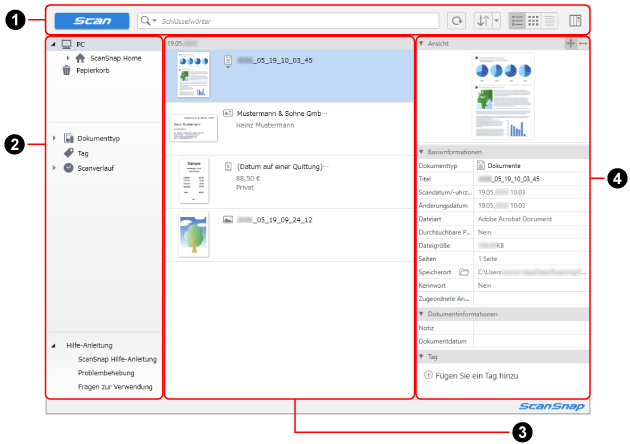
- Symbolleiste (
 )
) -
- Taste [Scan]
-
Zeigt das ScanSnap-Einrichtungsfenster für ScanSnap Manager an.
- Suchleiste
Sie können einen ausgewählten Ordner für einen Inhaltsdatensatz suchen, indem Sie ein Schlüsselwort oder einen Suchbegriff eingeben.
Wenn die folgenden Elemente für [Dokumenttyp] in der Ordnerlistenansicht ausgewählt sind, ist die Suchleiste deaktiviert.
Visitenkarten
Firma, Name
Quittungen
Händler

Aktualisiert die Anzeige des ausgewählten Ordners.
HINWEISUm die Anzeige aller in ScanSnap Home verwalteten Ordner zu aktualisieren, wählen Sie [Ansicht] im Menü → [Alle Ordner aktualisieren].

Sortiert Inhaltsdatensätze in der Listenansicht in aufsteigender oder absteigender Reihenfolge.
Klicken Sie auf
 , um das Sortiermenü anzuzeigen. Die Inhaltsdatensätze werden je nach der ausgewählten Option sortiert.
, um das Sortiermenü anzuzeigen. Die Inhaltsdatensätze werden je nach der ausgewählten Option sortiert.- Schaltflächen zum Wechseln des Anzeigemodus für die Liste der Inhaltsdatensätze
Sie können den Anzeigemodus für die Liste der Inhaltsdatensätze wechseln.

Die Zusammenfassungsliste wird angezeigt, und Sie können die Miniaturansichten und Inhaltsinformationen der gescannten Bilder überprüfen.

Die Miniaturansichtliste wird angezeigt, und Sie können die Miniaturansichten der gescannten Bilder und die Titel der Inhaltsdatensätze überprüfen.

Die detaillierte Datenliste wird angezeigt, und Sie können Inhaltsinformationen für jeden Dokumenttyp überprüfen.
Diese Option ist verfügbar, wenn [Dokumente], [Visitenkarten], [Quittungen] oder [Fotos] unter [Dokumenttyp] in der Ordnerlistenansicht ausgewählt ist.
- Schaltfläche zum Ein-/Ausblenden der Inhaltsdatensätze
-

Blendet die Ansicht des Inhaltsdatensatzes ein oder aus.
- Ordnerliste (
 )
) Im Folgenden sind die eigentlichen Ordner aufgeführt, die mit ScanSnap Home verwaltet werden.
Sie können Inhaltsdatensätze und Ordner wie im Explorer verwalten.
- PC
Dieser mit ScanSnap Home zu verwaltende Ordner wird auf dem Computer gespeichert, auf dem ScanSnap Home installiert ist.
Diese Option zeigt alle Inhaltsdatensätze mit gescannten Bildern an, die im mit ScanSnap Home verwalteten lokalen Ordner oder Netzwerkordner gespeichert sind.
Sie können einen lokalen Ordner oder Netzwerkordner als Ordner für die Verwaltung in ScanSnap Home zuweisen.
HINWEISFür Ordner, auf die nicht zugegriffen werden kann, wird
 auf dem Symbol angezeigt.
auf dem Symbol angezeigt.
- ScanSnap Home
Wird bei der Inbetriebnahme des ScanSnap automatisch erstellt.
Der Speicherort des Ordners [ScanSnap Home] kann auf der Registerkarte [Allgemein] im Voreinstellungsfenster geändert werden.
Weitere Informationen finden Sie unter Ändern des Speicherorts für den Ordner [ScanSnap Home].
- Papierkorb
Zeigt die Inhaltsdatensätze, die in den Papierkorb verschoben wurden.
Bei den folgenden Ordnern handelt es sich um virtuelle Ordner, die in ScanSnap Home verwaltet werden.
Wählen Sie einen Ordner aus, um die nach dem Ordner kategorisierten Inhaltsdatensätze in der Liste der Inhaltsdatensätze anzuzeigen.
- Dokumenttyp
Zeigt die erstellten Inhaltsdatensätze aus mit dem ScanSnap gescannten Dokumenten an, die nach den vier Dokumenttypen [Dokumente], [Visitenkarten], [Quittungen] und [Fotos] kategorisiert sind.
Beim Dokumenttyp [Visitenkarten] oder [Quittungen] werden die folgenden Elemente der Texterkennungsergebnisse als Indexe angezeigt.
Visitenkarten
Firma, Name
Quittungen
Händler
- Tag
Zeigt Inhaltsdatensätze kategorisiert nach den Tags an, mit denen sie versehen wurden.
- Scanverlauf
Zeigt die von mit dem ScanSnap gescannten Dokumenten erstellten Inhaltsdatensätze kategorisiert nach dem virtuellen Ordner für einen bestimmten Zeitraum an, um einen Scanverlauf für den ScanSnap zu zeigen.
Wählen Sie den Ordner [Letzte Scans], um in der Liste der Inhaltsdatensätze solche Inhaltsdatensätze anzuzeigen, die in den letzten beiden Wochen aus den gescannten Dokumenten erstellt wurden.
- Hilfe-Anleitung
-
- ScanSnap Hilfe-Anleitung
Zeigt die Startseite dieser Webseite an.
- Problembehebung
Zeigt [Problembehebung] für diese Webseite an.
- Fragen zur Verwendung
Zeigt die Webseite für Fragen an.
- Liste der Inhaltsdatensätze (
 )
) Zeigt die Inhaltsdatensätze in dem Ordner an, der in der Ordnerliste ausgewählt wurde.
- Ansicht des Inhaltsdatensatzes (
 )
) Zeigt das Bild und die Inhaltsinformationen im Inhaltsdatensatz an, der in der Liste der Inhaltsdatensätze ausgewählt wurde.
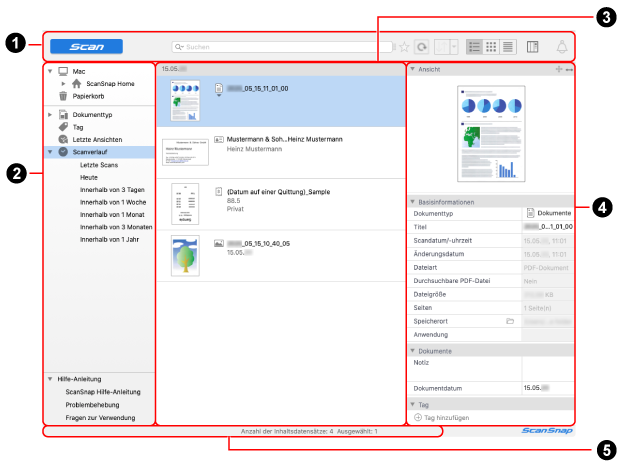
- Symbolleiste (
 )
) - Taste [Scan]
-
Zeigt das ScanSnap-Einrichtungsfenster für ScanSnap Manager an.
- Suchleiste
-
Sie können einen ausgewählten Ordner für einen Inhaltsdatensatz suchen, indem Sie ein Schlüsselwort oder einen Suchbegriff eingeben.
Indem Sie
 , das sich rechts neben der Suchleiste befindet, von Seite zu Seite verschieben, können Sie die Suchleiste länger oder kürzer machen.
, das sich rechts neben der Suchleiste befindet, von Seite zu Seite verschieben, können Sie die Suchleiste länger oder kürzer machen. 
Damit können Sie zwischen der Anzeige nur der als Favoriten angegebenen Inhaltsdatensätze oder aller Inhaltsdatensätze umschalten.

Aktualisiert die Anzeige des ausgewählten Ordners.
HINWEISUm alle in ScanSnap Home verwalteten Ordner zu aktualisieren, wählen Sie [Ansicht] in der Menüleiste → [Alle Ordner aktualisieren].

Sortiert Inhaltsdatensätze in der Listenansicht in aufsteigender oder absteigender Reihenfolge.
Klicken Sie auf
 , um das Sortiermenü anzuzeigen. Die Inhaltsdatensätze werden je nach der ausgewählten Option sortiert.
, um das Sortiermenü anzuzeigen. Die Inhaltsdatensätze werden je nach der ausgewählten Option sortiert.- Schaltflächen zum Wechseln des Ansichtsmodus für die Liste der Inhaltsdatensätze
Sie können den Anzeigemodus für die Liste der Inhaltsdatensätze wechseln.

Die Zusammenfassungsliste wird angezeigt, und Sie können die Miniaturansichten und Inhaltsinformationen der gescannten Bilder überprüfen.

Die Miniaturansichtliste wird angezeigt, und Sie können die Miniaturansichten der gescannten Bilder und die Titel der Inhaltsdatensätze überprüfen.

Die detaillierte Datenliste wird angezeigt, und Sie können Inhaltsinformationen für jeden Dokumenttyp überprüfen.
Die Inhaltsdatensätze werden nach Dokumenttyp kategorisiert und angezeigt.
- Schaltfläche zum Ein-/Ausblenden der Inhaltsdatensätze
-

Blendet die Ansicht des Inhaltsdatensatzes ein oder aus.

Zeigt die Anzahl der Hinweise oben rechts vom Symbol an, wenn Hinweise von ScanSnap Home vorliegen.
Klicken Sie auf das Symbol, um die Liste [Hinweis] anzuzeigen, in der Sie Hinweise prüfen oder geprüfte Hinweise löschen können.
Das Symbol wird deaktiviert, wenn keine zu prüfenden Hinweise vorliegen.
- Ordnerliste (
 )
) Im Folgenden sind die eigentlichen Ordner aufgeführt, die mit ScanSnap Home verwaltet werden.
Sie können Inhaltsdatensätze und Ordner wie im Finder verwalten.
- Mac
Dieser mit ScanSnap Home zu verwaltende Ordner wird auf dem Computer gespeichert, auf dem ScanSnap Home installiert ist.
Diese Option zeigt alle Inhaltsdatensätze mit gescannten Bildern an, die im mit ScanSnap Home verwalteten lokalen Ordner oder Netzwerkordner gespeichert sind.
Sie können einen lokalen Ordner oder Netzwerkordner als Ordner für die Verwaltung in ScanSnap Home zuweisen.
HINWEISFür Ordner, auf die nicht zugegriffen werden kann, wird
 auf dem Symbol angezeigt.
auf dem Symbol angezeigt.
- ScanSnap Home
Wird bei der Inbetriebnahme des ScanSnap automatisch erstellt.
Der Speicherort des Ordners [ScanSnap Home] kann auf der Registerkarte [Allgemein] im Voreinstellungsfenster geändert werden.
Weitere Informationen finden Sie unter Ändern des Speicherorts für den Ordner [ScanSnap Home].
- Papierkorb
Enthält die Inhaltsdatensätze, die in den Papierkorb verschoben wurden.
Bei den folgenden Ordnern handelt es sich um virtuelle Ordner, die in ScanSnap Home verwaltet werden.
Wählen Sie einen Ordner aus, um die nach dem Ordner kategorisierten Inhaltsdatensätze in der Liste der Inhaltsdatensätze anzuzeigen.
- Dokumenttyp
Zeigt die erstellten Inhaltsdatensätze aus mit dem ScanSnap gescannten Dokumenten an, die nach den vier Dokumenttypen [Dokumente], [Visitenkarten], [Quittungen] und [Fotos] kategorisiert sind.
Beim Dokumenttyp [Visitenkarten] oder [Quittungen] werden die folgenden Elemente der Texterkennungsergebnisse als Indexe angezeigt.
Visitenkarten
Firma, Name
Quittungen
Händler
- Tag
Zeigt Inhaltsdatensätze kategorisiert nach den Tags an, mit denen sie versehen wurden.
- Letzte Ansichten
Zeigt den Verlauf der letzten 30 Inhaltsdatensätze mit gescannten Bildern, die mit einer Anwendung wie Vorschau angezeigt wurden, von den neuesten Inhaltsdatensätzen in absteigender Reihenfolge an.
- Scanverlauf
Zeigt die von mit dem ScanSnap gescannten Dokumenten erstellten Inhaltsdatensätze kategorisiert nach dem virtuellen Ordner für einen bestimmten Zeitraum an, um einen Scanverlauf für den ScanSnap zu zeigen.
Wählen Sie den Ordner [Letzte Scans], um in der Liste der Inhaltsdatensätze solche Inhaltsdatensätze anzuzeigen, die in den letzten beiden Wochen aus den gescannten Dokumenten erstellt wurden.
- Hilfe-Anleitung
-
- ScanSnap Hilfe-Anleitung
Zeigt die Startseite dieser Webseite an.
- Problembehebung
Zeigt [Problembehebung] für diese Webseite an.
- Fragen zur Verwendung
Zeigt die Webseite für Fragen an.
- Liste der Inhaltsdatensätze (
 )
) Zeigt die Inhaltsdatensätze in dem Ordner an, der in der Ordnerliste ausgewählt wurde.
- Ansicht des Inhaltsdatensatzes (
 )
) Zeigt das Bild und die Inhaltsinformationen im Inhaltsdatensatz an, der in der Liste der Inhaltsdatensätze ausgewählt wurde.
- Statusleiste (
 )
) -
Folgende Informationen werden angezeigt.
Anzahl der Inhaltsdatensätze in einem Ordner, der in der Ordnerliste ausgewählt wurde
Anzahl der Inhaltsdatensätze, die in der Liste der Inhaltsdatensätze ausgewählt wurden